要实现时间选择器的自定义外观和限制可选时间范围,通常不依赖原生 input type="time",而是使用 javascript 日期时间库或前端 ui 框架组件,因为原生组件样式无法自定义、功能有限且跨浏览器表现不一,而通过 flatpickr 等库可灵活配置 dateformat、mintime、maxtime、disable 等属性实现精确控制,结合 onchange 事件和 set 方法还能实现与其他表单字段的联动限制,同时需注意性能优化如懒加载和防抖,并避免时区混淆、后端验证缺失等常见陷阱,最终在前端统一视觉风格、提升用户体验、预防操作错误的同时确保数据合法性与系统健壮性。
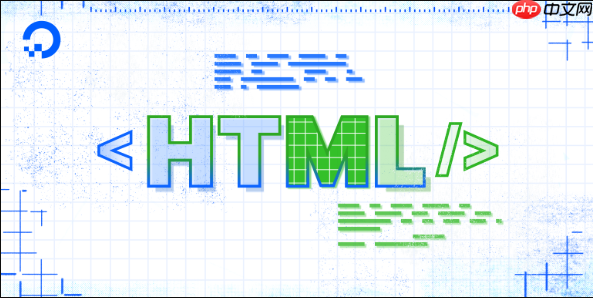
表单中的时间选择器,要实现自定义外观和限制可选时间范围,通常我们不会只依赖浏览器原生的
input type="time"
datetime-local
min
max
step
要自定义时间选择器并限制其可选范围,我们可以从以下几个层面入手,并结合具体的库或框架来操作:
基础 HTML5 属性(作为了解,但功能有限)
min
max
<input type="time">
<input type="datetime-local">
min="09:00"
max="17:00"
step
step="900"
JavaScript 日期时间库与 UI 组件结合(主流且推荐) 这是最灵活、功能最强大的方案。市面上有很多优秀的库,比如:
react-datepicker
vue2-datepicker
以 Flatpickr 为例,它能很好地演示如何进行自定义和限制:
<input type="text" id="myTimePicker">
<script src="https://cdn.jsdelivr.net/npm/flatpickr"></script>
<link rel="stylesheet" href="https://cdn.jsdelivr.net/npm/flatpickr/dist/flatpickr.min.css">
<script>
flatpickr("#myTimePicker", {
enableTime: true, // 启用时间选择
noCalendar: true, // 不显示日历,只显示时间
dateFormat: "H:i", // 时间格式:24小时制,不带秒
time_24hr: true, // 强制24小时制显示
minuteIncrement: 15, // 分钟步长为15分钟
minTime: "09:00", // 最小可选时间
maxTime: "17:30", // 最大可选时间
disable: [ // 禁用特定时间段,可以是字符串、数组或函数
{
from: "12:00",
to: "13:00" // 禁用午休时间
},
"10:00" // 禁用上午10点整
],
onReady: function(selectedDates, dateStr, instance) {
// 可以在这里做一些初始化后的操作,比如设置默认值
if (!instance.input.value) {
instance.setDate("10:00", true); // 设置默认时间
}
}
});
</script>核心思想:
minTime
maxTime
disable
from
to
onChange
onClose
我个人觉得,原生时间选择器虽然简单,但在实际项目里,它给用户的体验常常是“够用但不够好”。自定义时间选择器,它带来的价值远不止是好看一点。
首先,品牌一致性。一个好的产品,它的界面元素应该是统一的,无论是颜色、字体还是交互方式。原生组件在不同浏览器、不同操作系统下,外观和行为都有差异,这让你的应用看起来有点“散”。自定义组件能确保无论用户在哪里打开,都能看到统一的、符合品牌调性的界面。
其次,也是更重要的,是用户体验的优化和错误预防。想象一下,一个用户需要选择一个会议开始时间,而你的会议室只在工作日早上9点到下午5点开放,中午12点到1点是午休。如果只用原生组件,用户可以随意选择晚上8点,或者中午12点半,然后提交表单,你后端再告诉他“时间无效”。这显然是个糟糕的流程。
通过自定义和限制:
minTime
maxTime
disable
说到底,自定义时间选择器不仅仅是美化,它是在前端层面就介入了业务逻辑,通过视觉和交互引导用户做出正确、有效的选择,从源头减少了无效数据和用户挫败感。这是一种把“麻烦”提前解决的思路。
处理时间选择器与其他表单字段的联动限制,是构建复杂表单时一个非常常见的需求,也常常是考验开发者逻辑思维的地方。比如,你可能遇到这样的场景:用户先选择了一个“日期”,然后时间选择器里就只能显示该日期下可用的预约时段;或者选择了一个“服务类型”,不同的服务类型对应不同的可预约时间。
核心思路是事件驱动和动态更新。当一个“触发”字段(比如日期选择器或服务类型下拉框)的值发生变化时,我们捕获这个变化,然后根据新的值,重新计算并更新时间选择器(“目标”字段)的配置,特别是
minTime
maxTime
disable
让我们用一个例子来具体说明:假设我们有一个日期选择器和一个时间选择器,时间选择器需要根据所选日期来限制可选时间。
<input type="text" id="datePicker">
<input type="text" id="timePicker">
<script src="https://cdn.jsdelivr.net/npm/flatpickr"></script>
<link rel="stylesheet" href="https://cdn.jsdelivr.net/npm/flatpickr/dist/flatpickr.min.css">
<script>
// 初始化日期选择器
const datePickerInstance = flatpickr("#datePicker", {
dateFormat: "Y-m-d",
minDate: "today", // 只能选择今天或未来日期
onChange: function(selectedDates, dateStr, instance) {
if (selectedDates.length > 0) {
updateTimePicker(selectedDates[0]); // 当日期变化时,更新时间选择器
} else {
// 如果日期被清空,可能需要重置时间选择器或禁用它
timePickerInstance.clear();
timePickerInstance.set('disable', [true]); // 禁用所有时间
}
}
});
// 初始化时间选择器(初始时可能没有限制,或有默认限制)
const timePickerInstance = flatpickr("#timePicker", {
enableTime: true,
noCalendar: true,
dateFormat: "H:i",
time_24hr: true,
minuteIncrement: 30,
// 初始时可能没有disable规则,或者一个默认的,这里我们先留空
disable: []
});
// 模拟一个根据日期获取可用时间段的函数
// 实际应用中,这通常会是一个API调用,从后端获取数据
function getAvailableTimeSlots(date) {
const day = date.getDay(); // 0是周日,1是周一...
if (day === 0 || day === 6) { // 周末
return { min: null, max: null, disabled: [{ from: "00:00", to: "23:59" }] }; // 全天禁用
} else { // 工作日
return {
min: "09:00",
max: "17:00",
disabled: [
{ from: "12:00", to: "13:00" } // 工作日午休
]
};
}
}
// 更新时间选择器的函数
function updateTimePicker(selectedDate) {
const { min, max, disabled } = getAvailableTimeSlots(selectedDate);
// 更新时间选择器的配置
timePickerInstance.set('minTime', min);
timePickerInstance.set('maxTime', max);
timePickerInstance.set('disable', disabled);
// 如果当前选中的时间超出了新范围,或者被禁用了,则清空时间选择器
const currentTime = timePickerInstance.selectedDates[0];
if (currentTime) {
// 这里需要更复杂的逻辑来判断是否需要清空,
// 比如将当前时间转换为字符串,与新的min/max/disabled规则进行比较
// 简单起见,如果设置了新的限制,可以考虑直接清空,让用户重新选择
// 或者,如果库支持,它会自动调整到最近的有效时间
timePickerInstance.clear();
}
}
// 页面加载时,如果日期选择器有默认值,也更新一下时间选择器
if (datePickerInstance.selectedDates.length > 0) {
updateTimePicker(datePickerInstance.selectedDates[0]);
} else {
// 如果没有选择日期,默认禁用时间选择器
timePickerInstance.set('disable', [true]);
}
</script>关键点:
onChange
onChange
getAvailableTimeSlots
onChange
timePickerInstance.set
instance.set()
minTime
maxTime
disable
这种联动模式非常灵活,不仅限于日期和时间,它可以扩展到任何相互依赖的表单字段。核心就是“监听变化 -> 计算新规则 -> 应用新规则”。
在开发中,虽然时间选择器通常不会是性能瓶颈的大头,但一些不恰当的使用方式,或者忽略了某些细节,确实可能导致用户体验下降,甚至带来难以追踪的 Bug。
按需初始化(Lazy Loading): 如果你的页面上有很多时间选择器,比如一个动态生成的列表,不要在页面加载时就全部初始化。可以考虑在用户点击输入框、或者滚动到特定区域时,才动态地初始化对应的 Flatpickr 实例。这样能减少首次加载时的 JavaScript 执行时间和内存占用。
避免过度频繁的更新: 在联动场景中,如果
getAvailableTimeSlots
onChange
input
优化 disable
disable
getAvailableTimeSlots
选择合适的库: 如果你的需求非常简单,只是需要一个
min/max
时区问题(Timezone Hell): 这是日期时间处理中最经典的“坑”。用户在不同时区,服务器存储的可能是 UTC 时间。
2023-10-27T14:30:00Z
用户体验与限制的平衡: 过度限制或不清晰的限制规则可能会让用户感到困惑和沮丧。
无障碍性 (Accessibility) 忽视: 键盘用户和屏幕阅读器用户可能无法有效使用自定义的时间选择器。
aria-label
aria-describedby
后端验证缺失: 前端的时间选择器限制只是为了提升用户体验,防止误操作。但任何前端的限制都可以被绕过。
跨浏览器兼容性: 虽然我们推荐使用 JavaScript 库,但如果你在某些场景下仍然使用了原生
input type="time"
input type="time"
以上就是表单中的时间选择器怎么自定义?如何限制可选时间范围?的详细内容,更多请关注php中文网其它相关文章!

每个人都需要一台速度更快、更稳定的 PC。随着时间的推移,垃圾文件、旧注册表数据和不必要的后台进程会占用资源并降低性能。幸运的是,许多工具可以让 Windows 保持平稳运行。




Copyright 2014-2025 //m.sbmmt.com/ All Rights Reserved | php.cn | 湘ICP备2023035733号